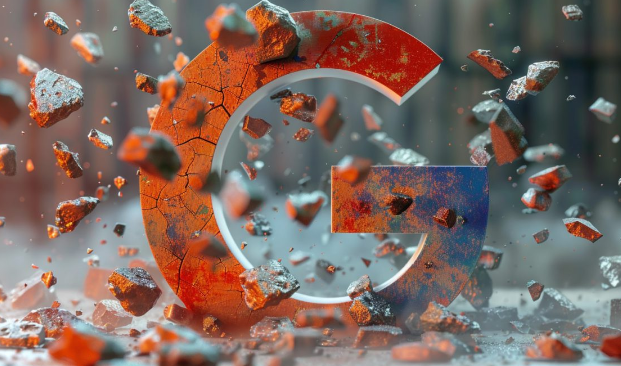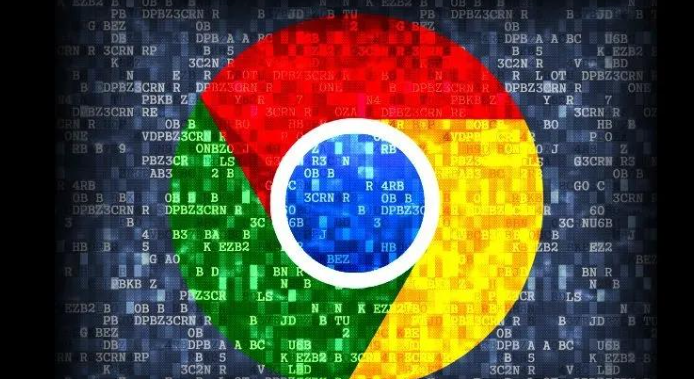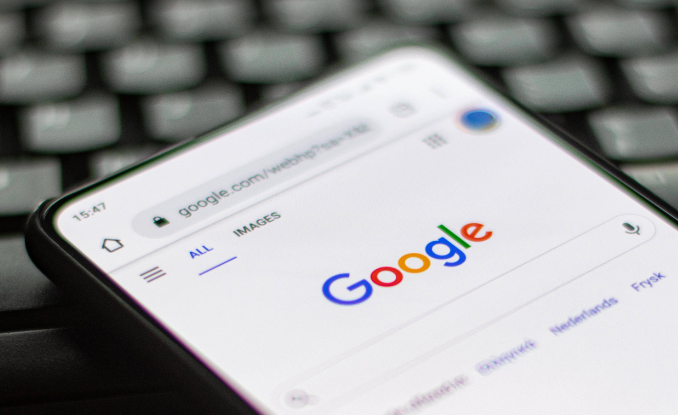当前位置:
首页 >
Chrome浏览器无法打开网页多因这个设置未开启
Chrome浏览器无法打开网页多因这个设置未开启
时间:2025-06-27
来源:谷歌浏览器官网
详情介绍
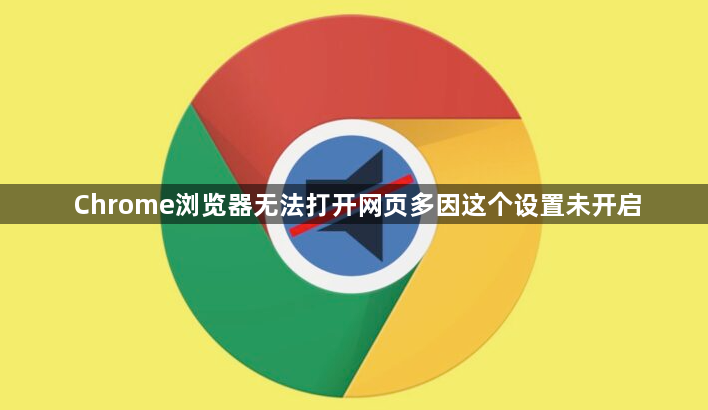
1. 检查网络连接相关设置:确保设备已正确连接到网络,可以查看网络图标状态或尝试访问其他网站以验证网络连接是否正常。若使用Wi-Fi,检查是否输入了正确的密码且网络信号强度良好;若使用有线网络,检查网线是否插好。同时,检查路由器设置,确保没有开启家长控制或防火墙设置阻止了Chrome浏览器的访问。
2. 查看浏览器代理设置:有时代理设置不正确会导致网页无法打开。在Chrome浏览器中,点击右上角的三个点(菜单按钮),选择“设置”,然后在设置页面中找到“高级”选项并展开,接着在“系统”部分点击“打开计算机的代理设置”。检查代理服务器的设置是否正确,包括代理地址、端口号等。如果不需要使用代理,确保代理设置是关闭的。
3. 启用必要的浏览器功能设置:某些情况下,Chrome浏览器的一些功能可能被误关闭。例如,在地址栏输入“chrome://flags/”,按回车键进入实验性功能页面,查看是否有与网络访问相关的功能被禁用,如“QUIC协议”等,可根据需要将其启用。
4. 安全软件或防火墙设置:检查电脑上安装的安全软件(如杀毒软件、防火墙等)的设置,确保它们没有阻止Chrome浏览器访问网络。可以尝试暂时关闭安全软件或防火墙,然后再次尝试打开网页。如果关闭后可以正常访问,则需要在安全软件或防火墙中添加Chrome浏览器为信任程序,或调整相关设置以允许其访问网络。
5. DNS设置:在网络连接属性中,检查DNS设置是否正确。可以尝试将DNS服务器更改为公共DNS服务器,如谷歌的DNS(主DNS为8.8.8.8,副DNS为8.8.4.4)或其他可靠的DNS服务。在Chrome浏览器中,也可在设置的“网络”部分找到DNS设置选项进行修改。
6. 浏览器扩展或插件问题:禁用所有浏览器扩展或插件,然后逐个启用以确定是否是某个扩展或插件导致网页无法打开。在Chrome浏览器的“扩展程序”页面(可在设置中找到),可以方便地对扩展和插件进行管理,如禁用、启用或删除等操作。
继续阅读